LG 43LF5900-CA Fast Installation guide [zh]
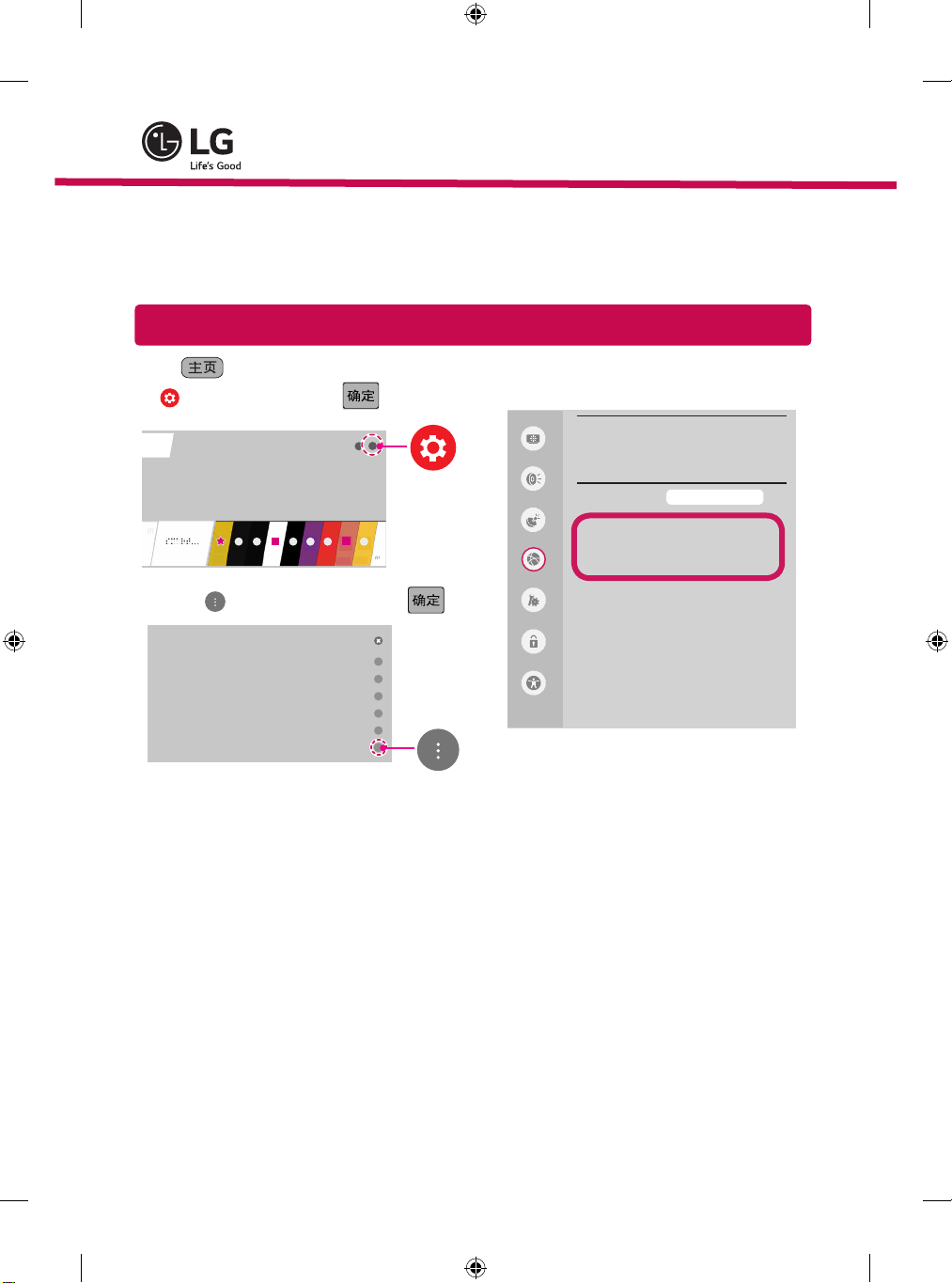
1
3
1
3
1
3
智能电视快速设置指南
* 所示的图像可能与您的电视有所不同。
* PC 或移动电话显示的图像可能因操作系统的不同而不同。
* 根据软件的版本,图标位置可能会更改。
网络设置
3
1
按
按钮访问主页菜单。选择
(
设置
),
然后按
。
选择网络 → 有线连接(以太网)
或Wi-Fi 连接
。
1
网络
电视名称
有线连接(以太网)
未连接
Wi-Fi 连接
未连接
Wi-Fi 直连
LG Connect Apps
LG webOS TV
2
选择 (高级设置) ,
然后按
画面
声音
频道
网络
。
常规
安全性
可访问性
高级设置
*MBM64816735*
P/NO : MBM64816735 (1506-REV00)
www.lg.com
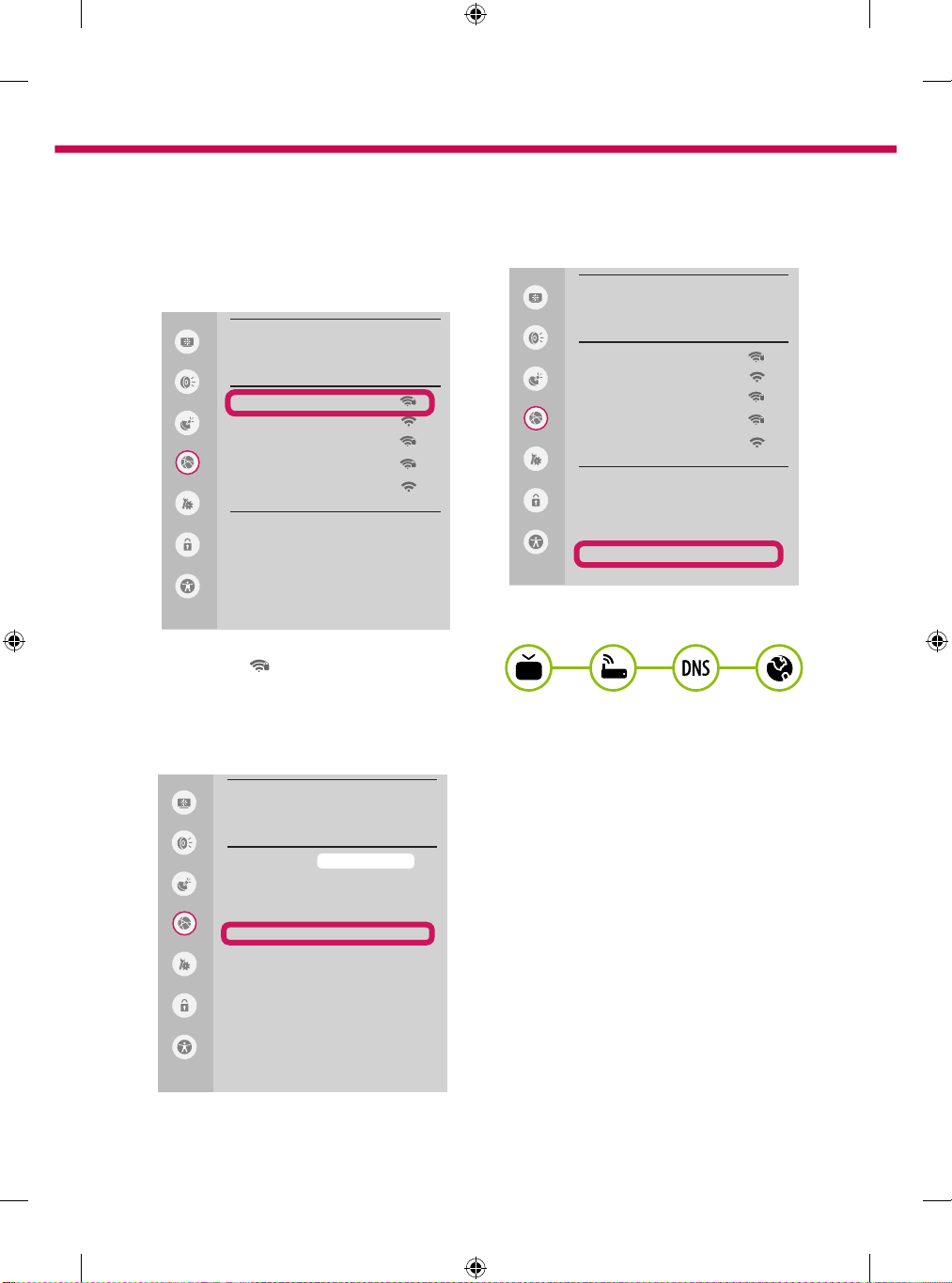
2
4
设备自动尝试连接可用网络(有
线网络优先)。选择 Wi-Fi 连接
时,将显示可用网络列表。 选择
要使用的网络。
画面
声音
频道
网络
常规
安全性
可访问性
WI-FI
网络 /
WI-FI : AAA
WI-FI : BBB
WI-FI : CCC
WI-FI : DDD
WI-FI : EEE
添加隐藏无线网络
通过 WPS PBC 连接
通过 WPS PIN 连接
高级设置
对于具有 符号的无线 AP(路
由器),需要输入安全密钥。
5
如果连接已完成,将显示 "连接至
网络"。
6
您可以在高级设置检查连接状
态。
画面
声音
频道
网络
常规
安全性
可访问性
WI-FI
网络 /
ꔐ WI-FI : AAA
WI-FI : BBB
WI-FI : CCC
WI-FI : DDD
WI-FI : EEE
添加隐藏无线网络
通过 WPS PBC 连接
通过 WPS PIN 连接
高级设置
画面
声音
频道
网络
常规
安全性
可访问性
网络
电视名称 ꕍ
有线连接(以太网)
未连接
Wi-Fi 连接
连接至网络
Wi-Fi 直连
LG Connect Apps
LG webOS TV
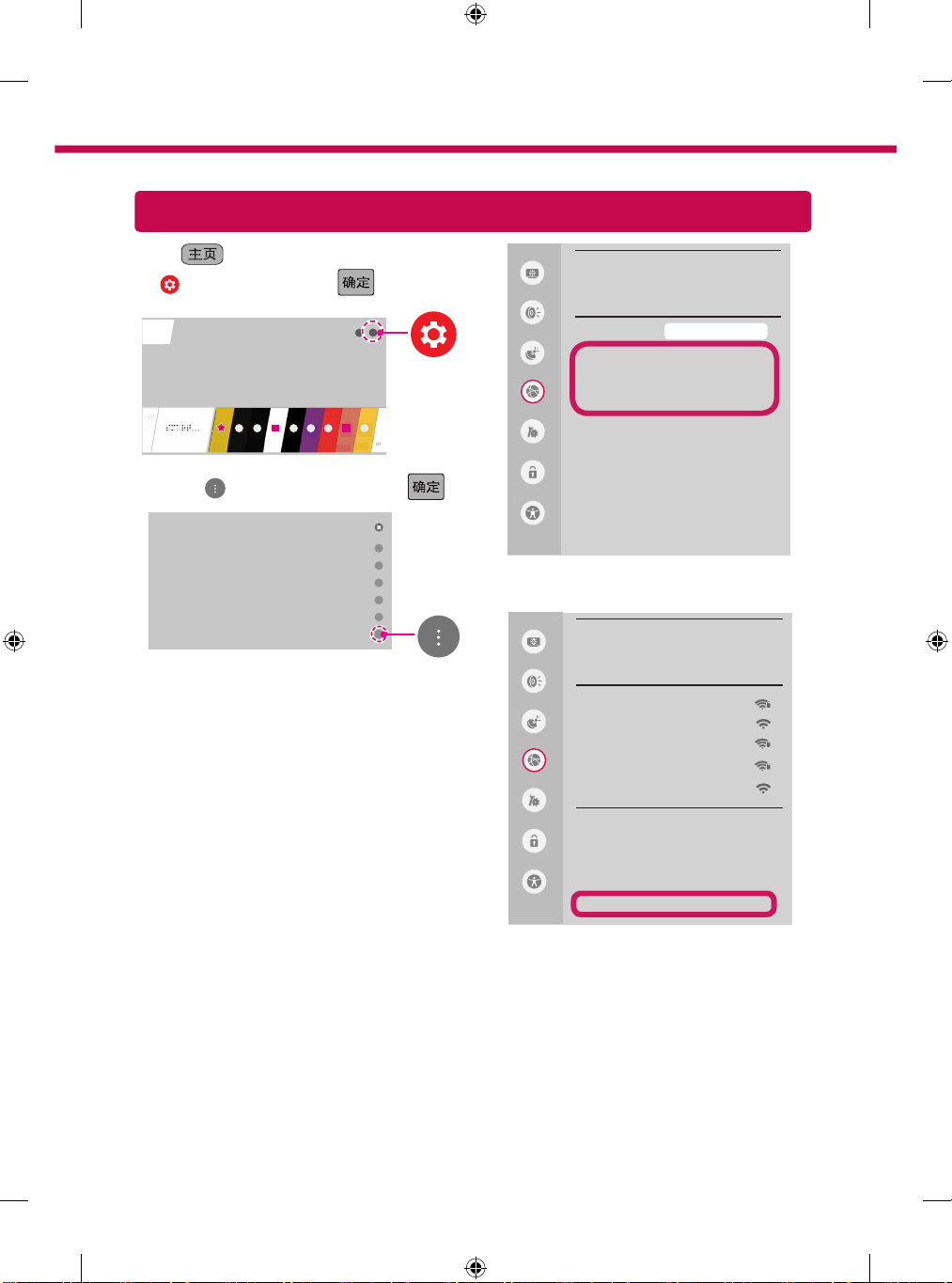
解决网络问题
1
3
1
3
1
3
3
1
按
2
选择 (高级设置) ,
按钮访问主页菜单。选择
(
设置
),
然后按
。
然后按
高级设置
3
选择网络 → 有线连接(以太网)
或Wi-Fi 连接 → 高级设置
。
画面
声音
频道
网络
常规
。
安全性
可访问性
网络
电视名称
有线连接(以太网)
未连接
Wi-Fi 连接
未连接
Wi-Fi 直连
LG Connect Apps
LG webOS TV
画面
声音
频道
网络
常规
安全性
可访问性
WI-FI
网络 /
ꔐ WI-FI : AAA
WI-FI : BBB
WI-FI : CCC
WI-FI : DDD
WI-FI : EEE
添加隐藏无线网络
通过 WPS PBC 连接
通过 WPS PIN 连接
高级设置
